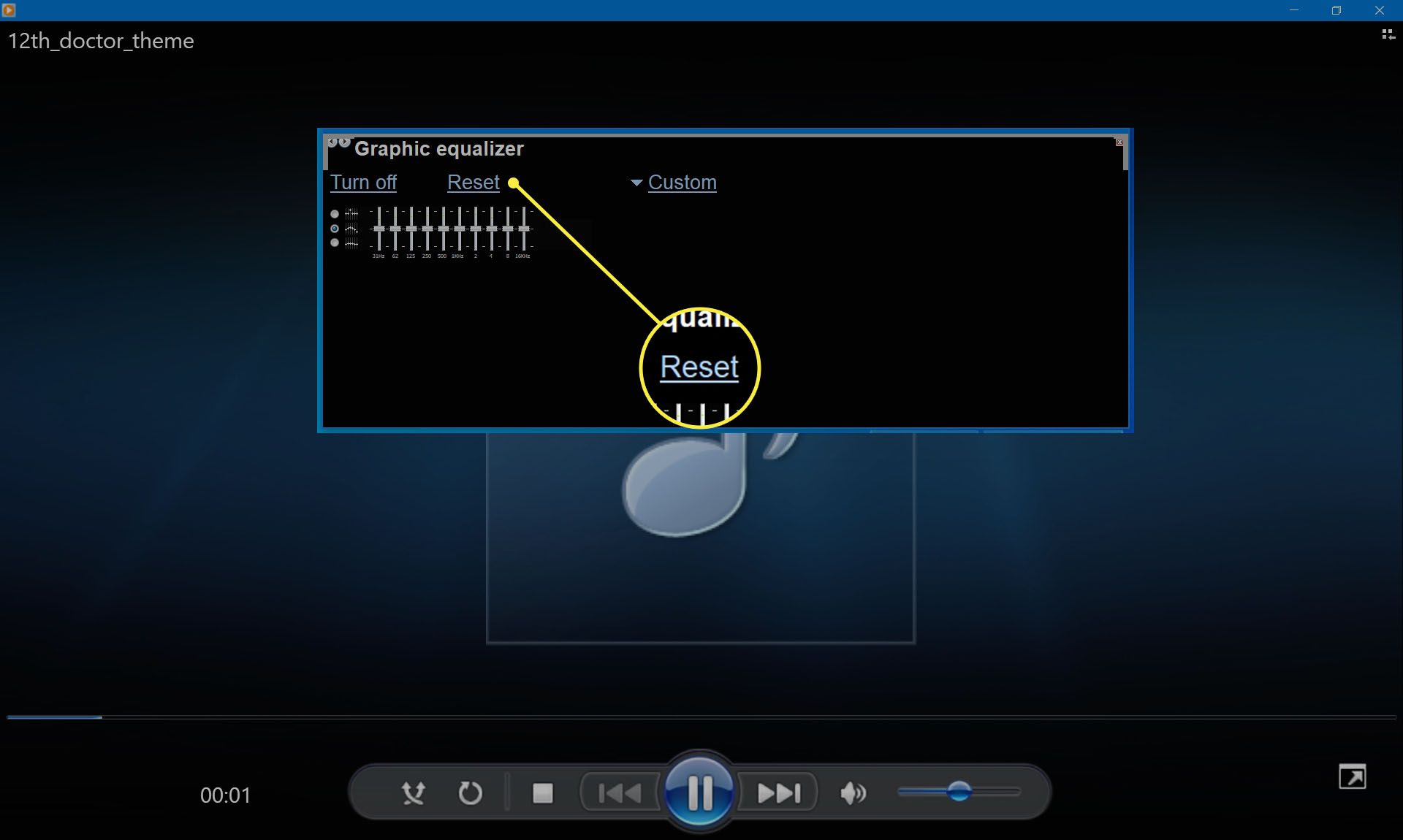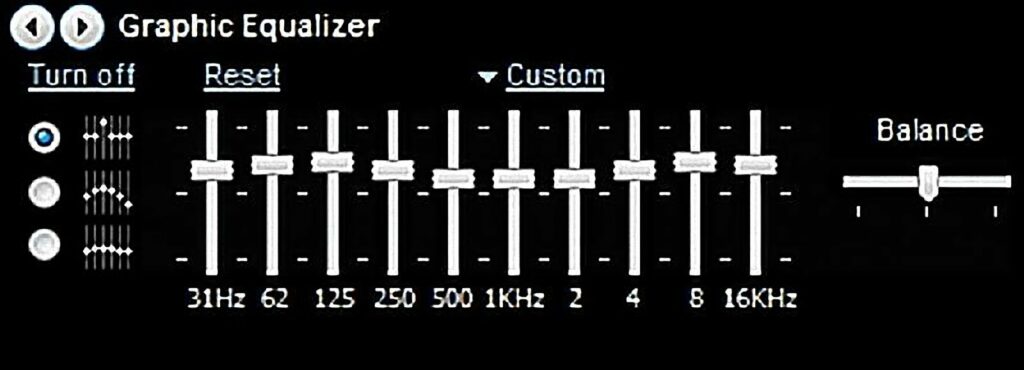
Co je třeba vědět
- Chcete-li povolit ekvalizér, vyberte Přepněte na Právě hraje v pravém dolním rohu Windows Media Player 12.
- Dále klikněte kdekoli dovnitř pravým tlačítkem Právě teď hraje obrazovka> najeďte myší Vylepšení > Grafický ekvalizér > Zapnout.
- Chcete-li použít předvolby ekvalizéru, vyberte ikonu Zvyk šipka dolů pro zobrazení nabídky předvoleb> vyberte předvolbu.
Tento článek vysvětluje, jak povolit ekvalizér Windows Media Player 12 a používat předvolby. Další informace zahrnují, jak vytvořit vlastní profily ekvalizéru.
Jak povolit ekvalizér Windows Media Player 12
Nástroj grafického ekvalizéru (EQ) je doplněk zabudovaný do Windows Media Player 12. Použijte jej, když chcete vylepšit nebo snížit zvuk na konkrétní frekvenci. 10pásmový grafický ekvalizér umožňuje kalibrovat basy, střední a vysoké frekvence podle vašich představ nebo kompenzovat používaný zvukový systém. Ve výchozím nastavení je funkce ekvalizéru zakázána. Chcete-li jej aktivovat, otevřete aplikaci Windows Media Player 12 a postupujte takto:
-
Vybrat Přepněte na Právě hraje v pravém dolním rohu WMP 12.
-
Klikněte pravým tlačítkem kamkoli na Právě teď hraje obrazovce (kromě nabídky) a najeďte myší Vylepšení.
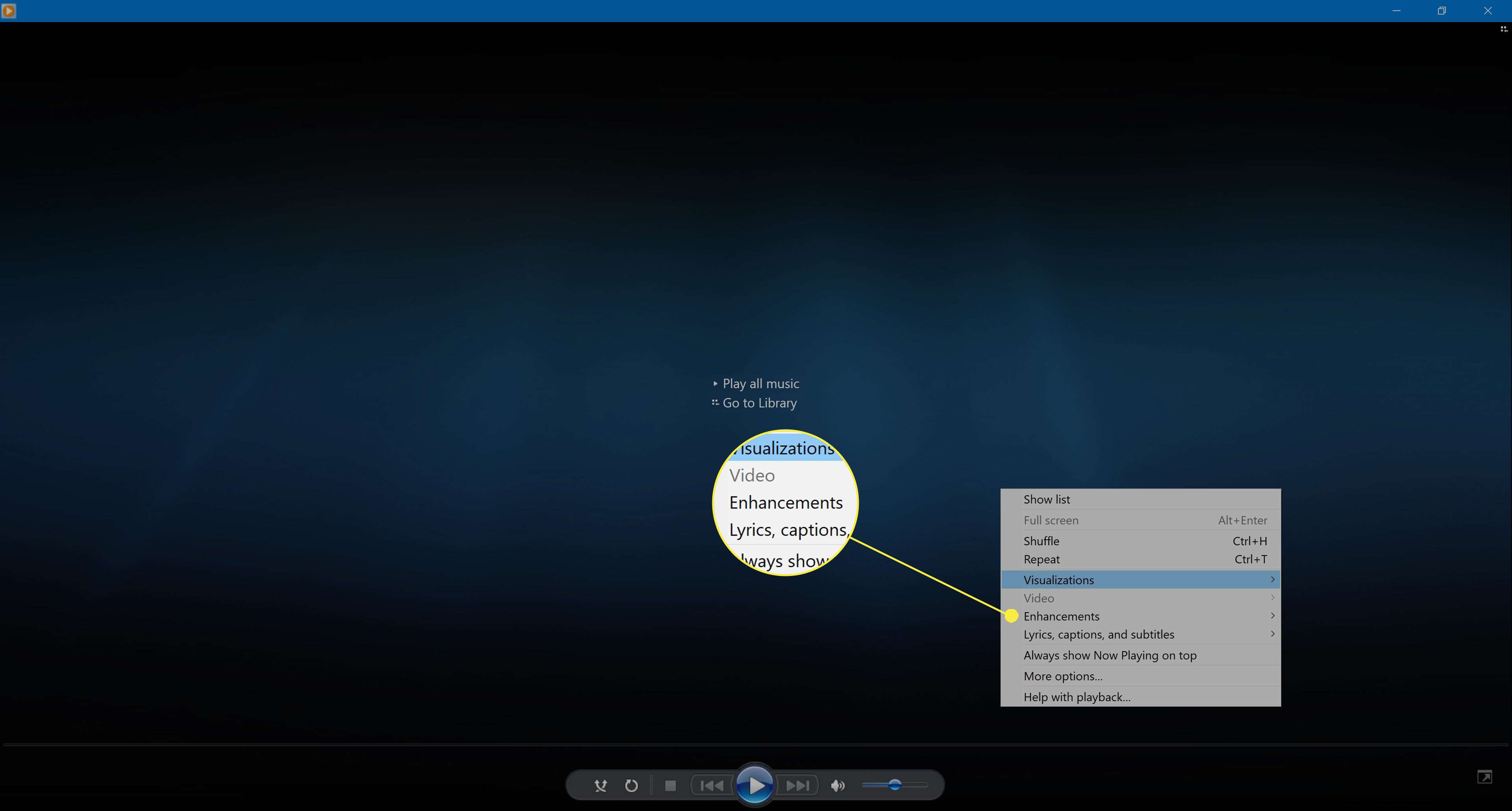
-
V nabídce vyberte Grafický ekvalizér.
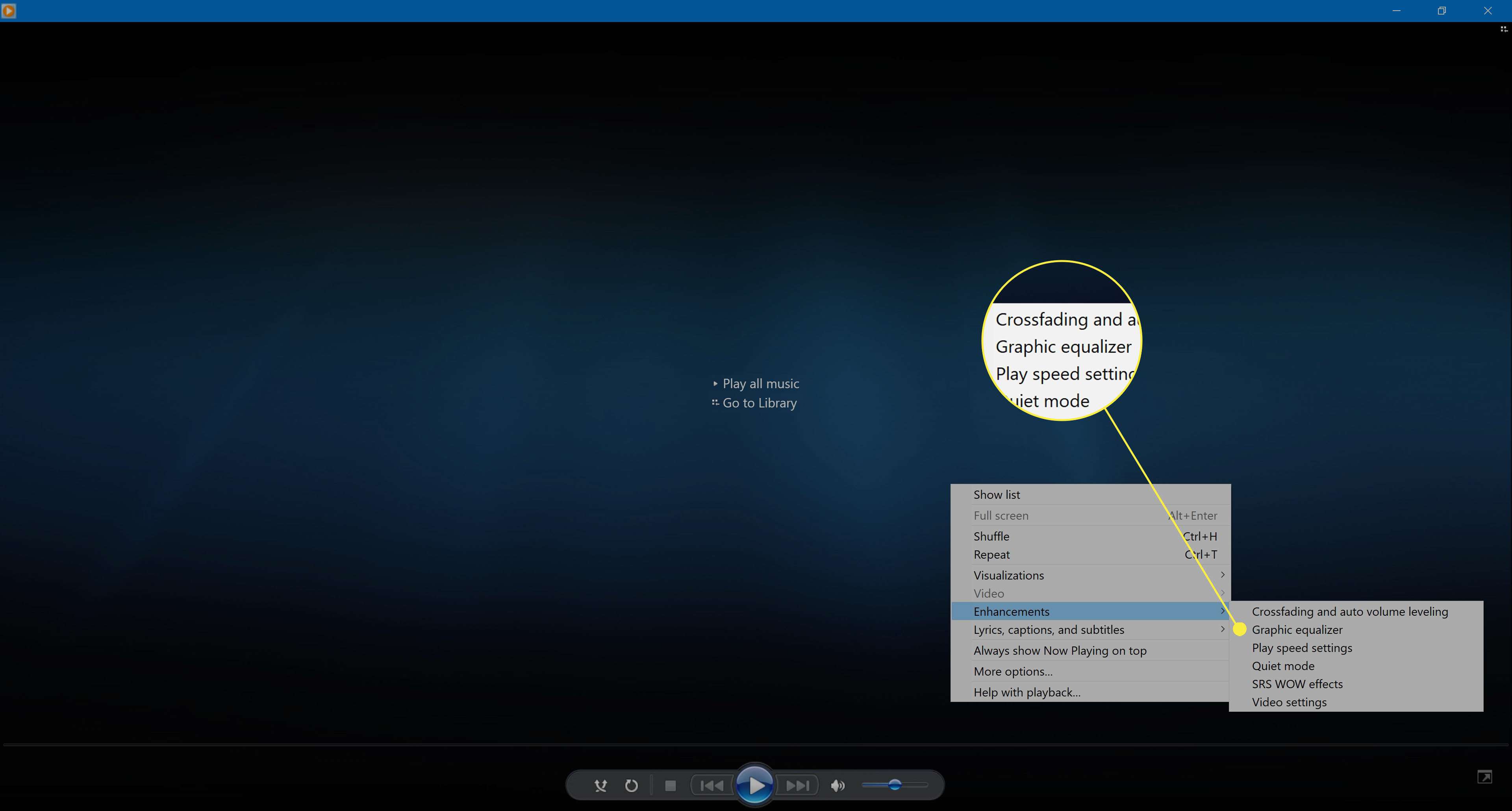
-
Grafický ekvalizér se otevře v samostatném okně.
-
Vybrat Zapnout v levém horním rohu okna, pokud ekvalizér ještě není aktivován.
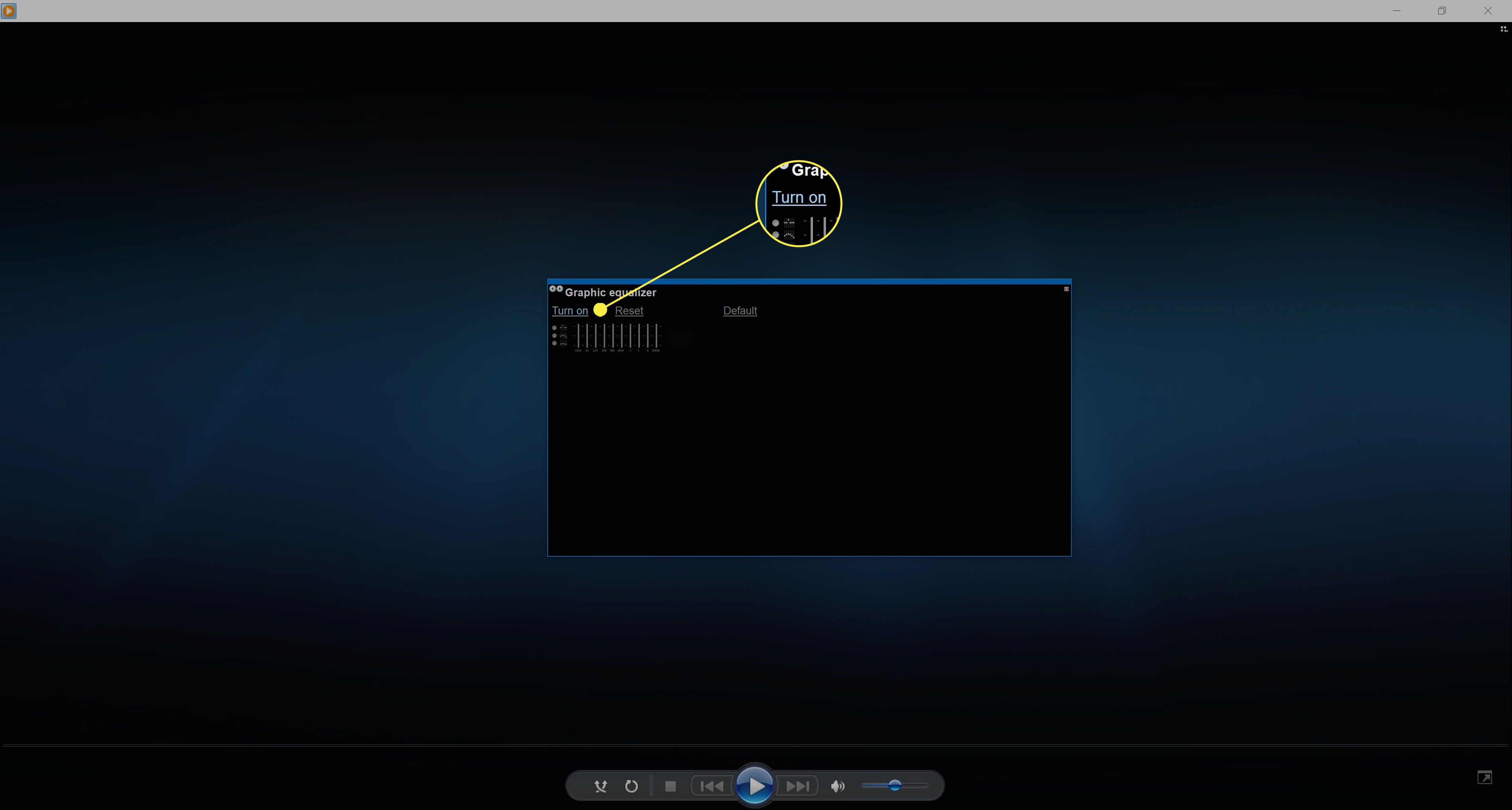
Jak používat předvolby ekvalizéru v programu Windows Media Player 12
Windows Media Player 12 má výběr vestavěných předvoleb EQ. To může být vše, co potřebujete k vylepšení nebo úpravě přehrávání hudby. Většina předvoleb je navržena tak, aby vyhovovala určitému žánru. Uvidíte předvolby pro různé typy hudby, včetně Acoustic, Jazz, Techno, Dance a dalších. Chcete-li vybrat vestavěné předvolby EQ, postupujte takto:
-
Vybrat Zvyk šipka dolů pro zobrazení seznamu předvoleb.
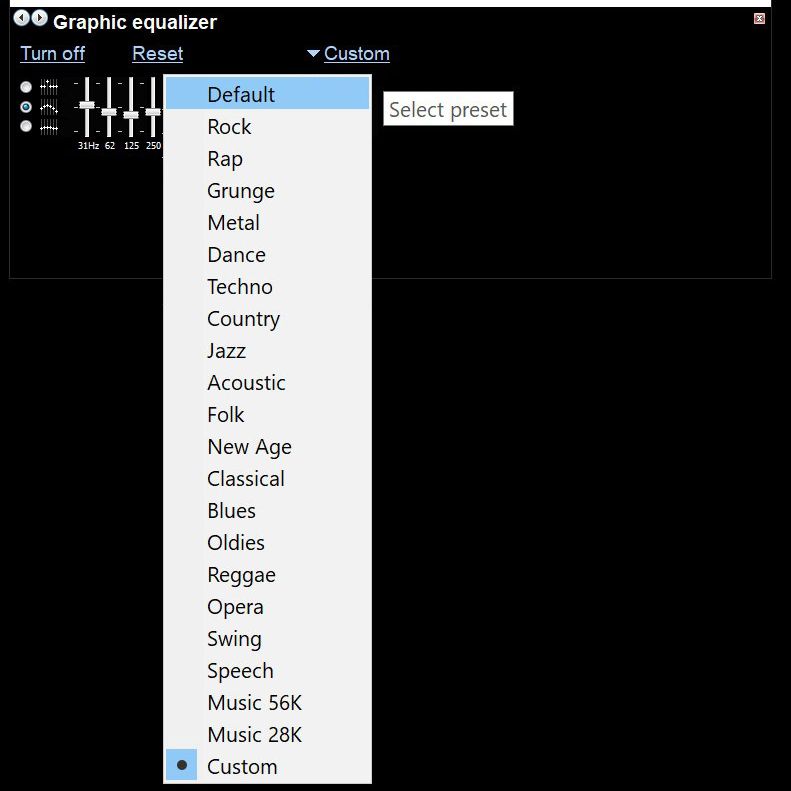
-
Vyberte některou z předvoleb a upravte nastavení ekvalizéru. 10pásmový grafický ekvalizér se okamžitě změní, jakmile je vybrána předvolba. Vyzkoušejte několik, dokud nenajdete ten, který vyhovuje vašim vkusům.
Jak vytvořit vlastní profil ekvalizéru v programu Windows Media Player 12
Pokud se vám zdá, že s vestavěnými předvolbami nedosahujete správného zvuku, upravte nastavení a vytvořte vlastní nastavení.
-
Vybrat Zvyk šipka dolů pro zobrazení nabídky předvoleb.
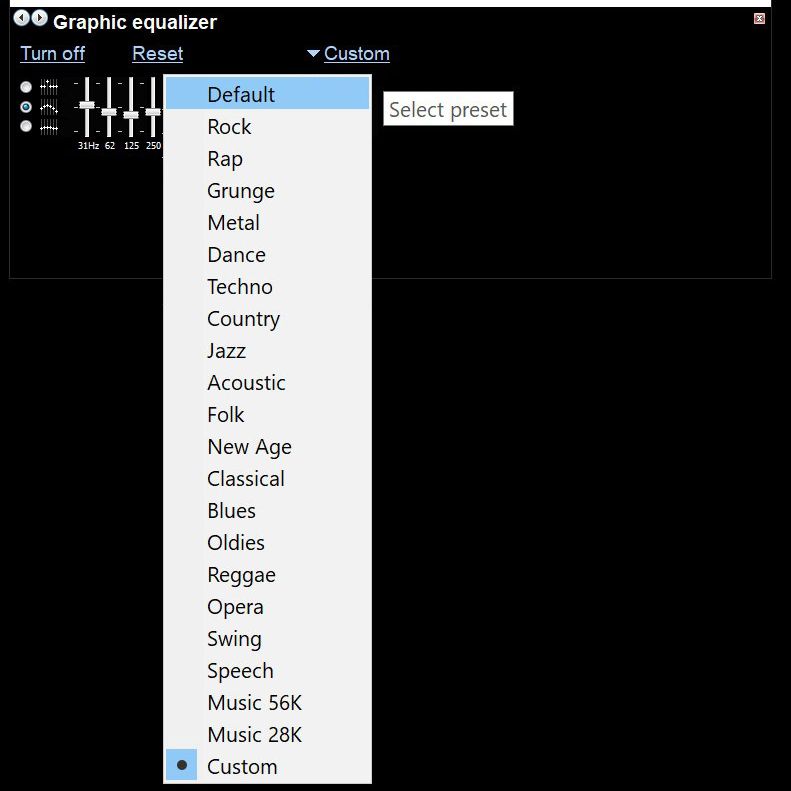
-
Vybrat Zvyk ve spodní části nabídky předvoleb.
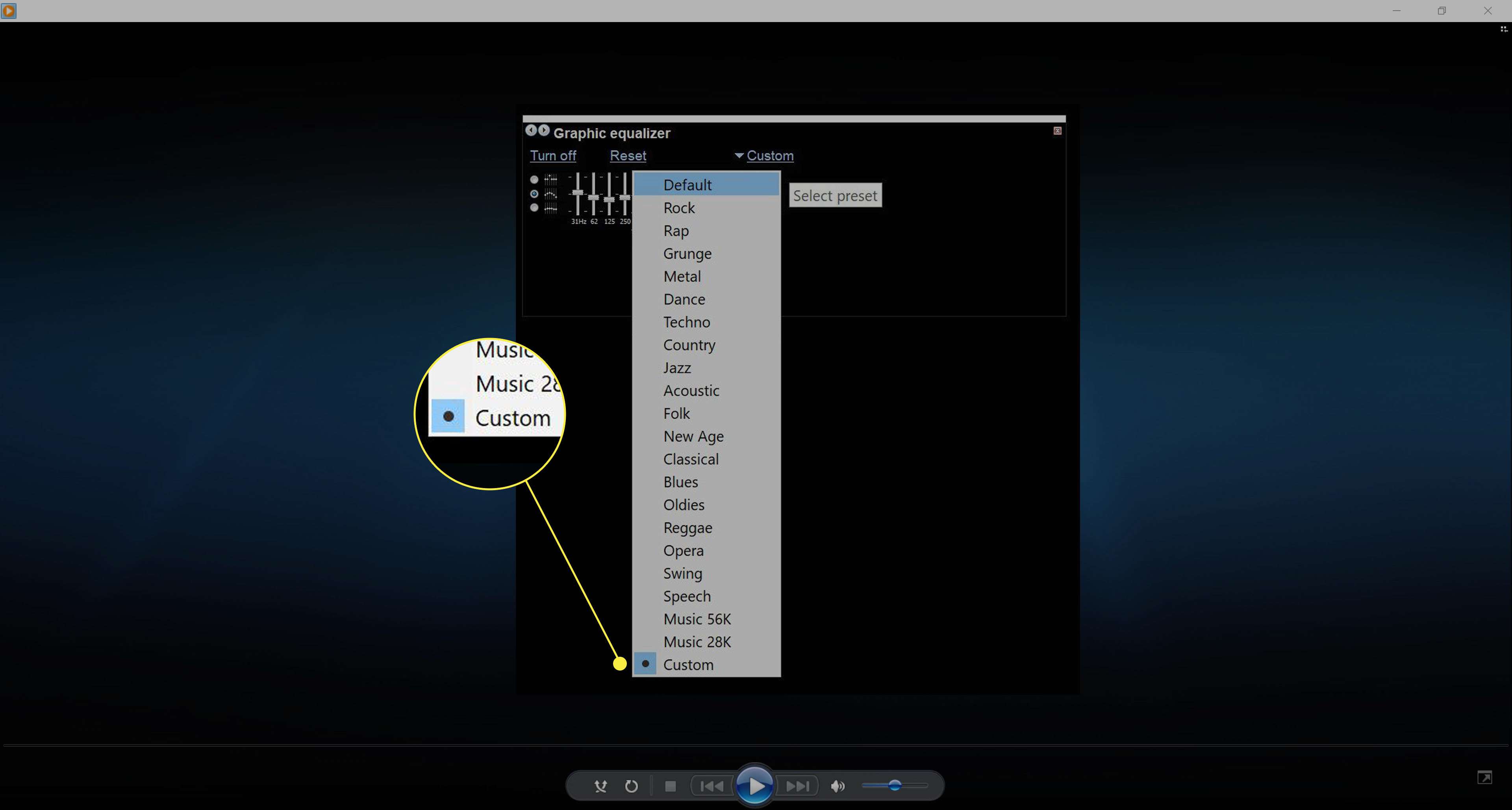
-
lis Ctrl + 1 přepnout na Knihovna Pohled.
-
Hrát si skladbu, kterou chcete vylepšit.
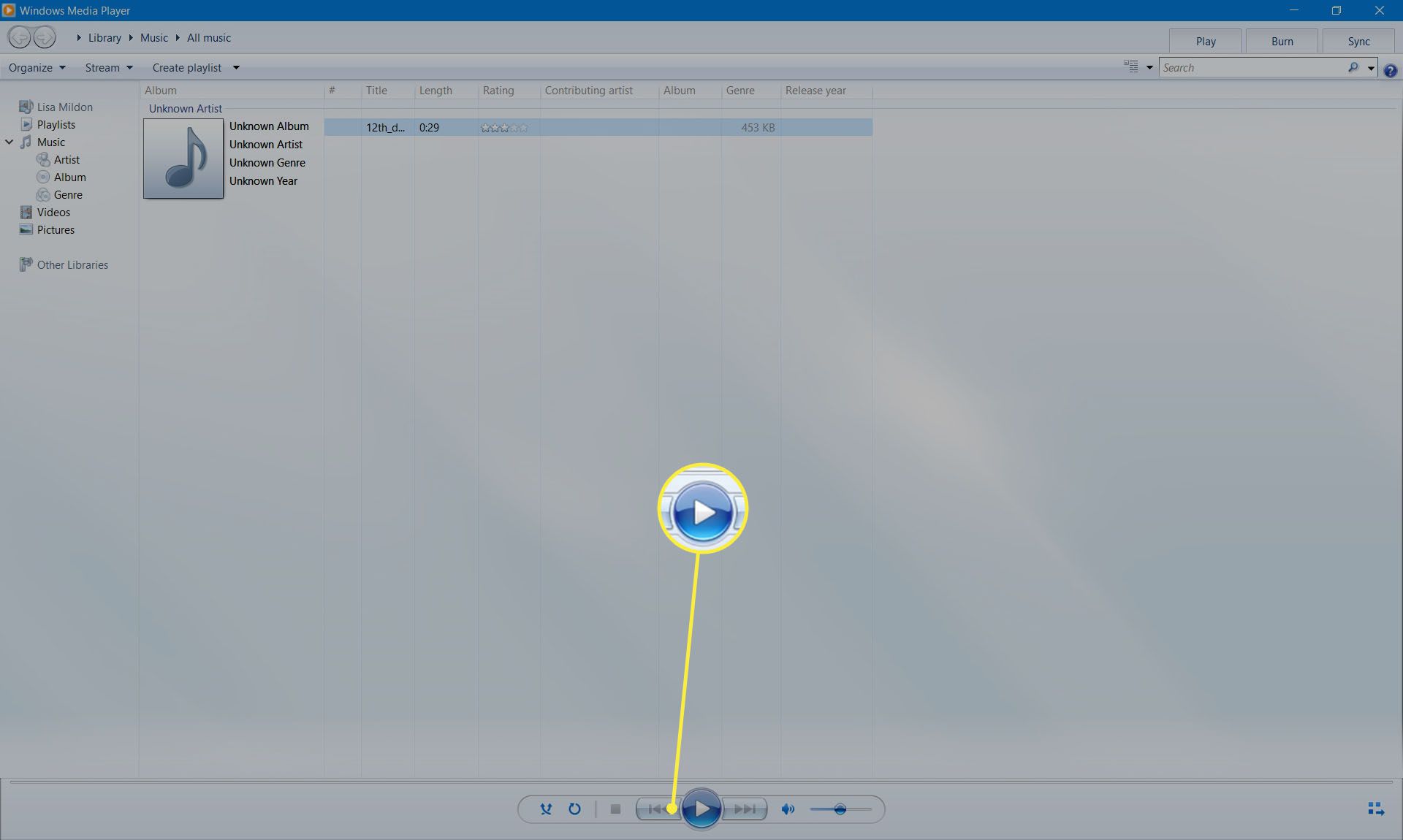
-
lis Ctrl + 3 přepnout zpět na Právě teď hraje obrazovku a ekvalizér.
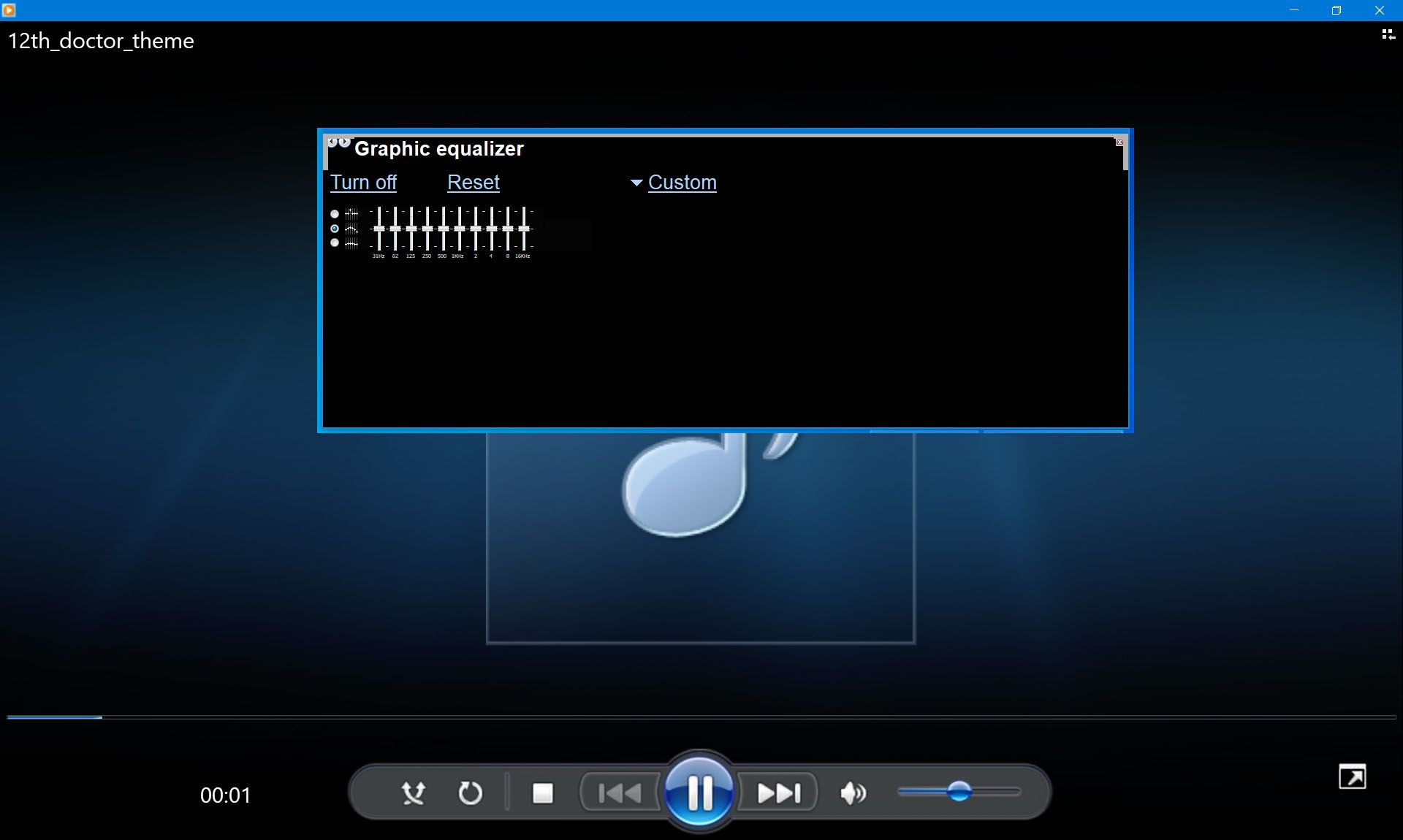
-
Vyberte, jak chcete, aby se posuvníky ekvalizéru pohybovaly. Možnosti jsou:
- Nezávislé posuvníky: Každý jezdec se pohybuje samostatně a neovlivňuje ostatní jezdce.
- Volně spojené jezdce: Při pohybu každého jezdce se s ním pohybují další jezdce, ale volně.
- Pevně spojené jezdce: Když nastavujete posuvník, ostatní se s ním posouvají, ale těsněji než ve volné skupině posuvníků.
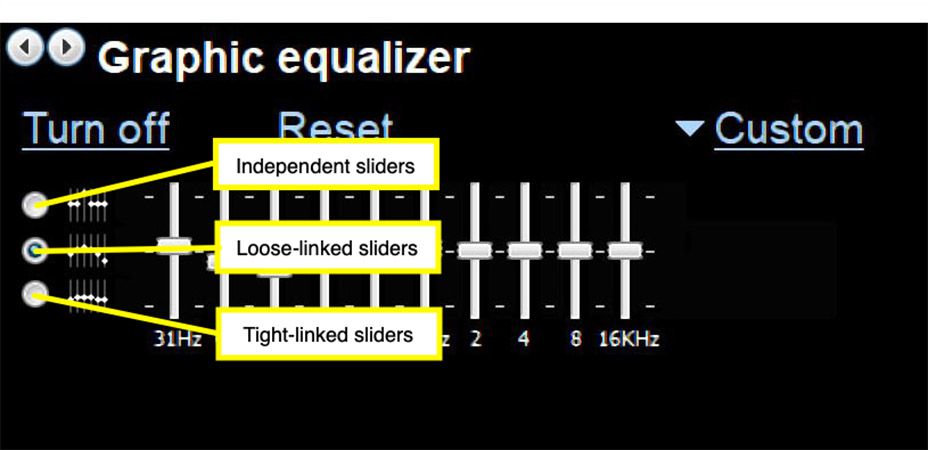
-
Přetáhněte každý posuvník nahoru nebo dolů, dokud nedosáhnete požadovaného zvuku.
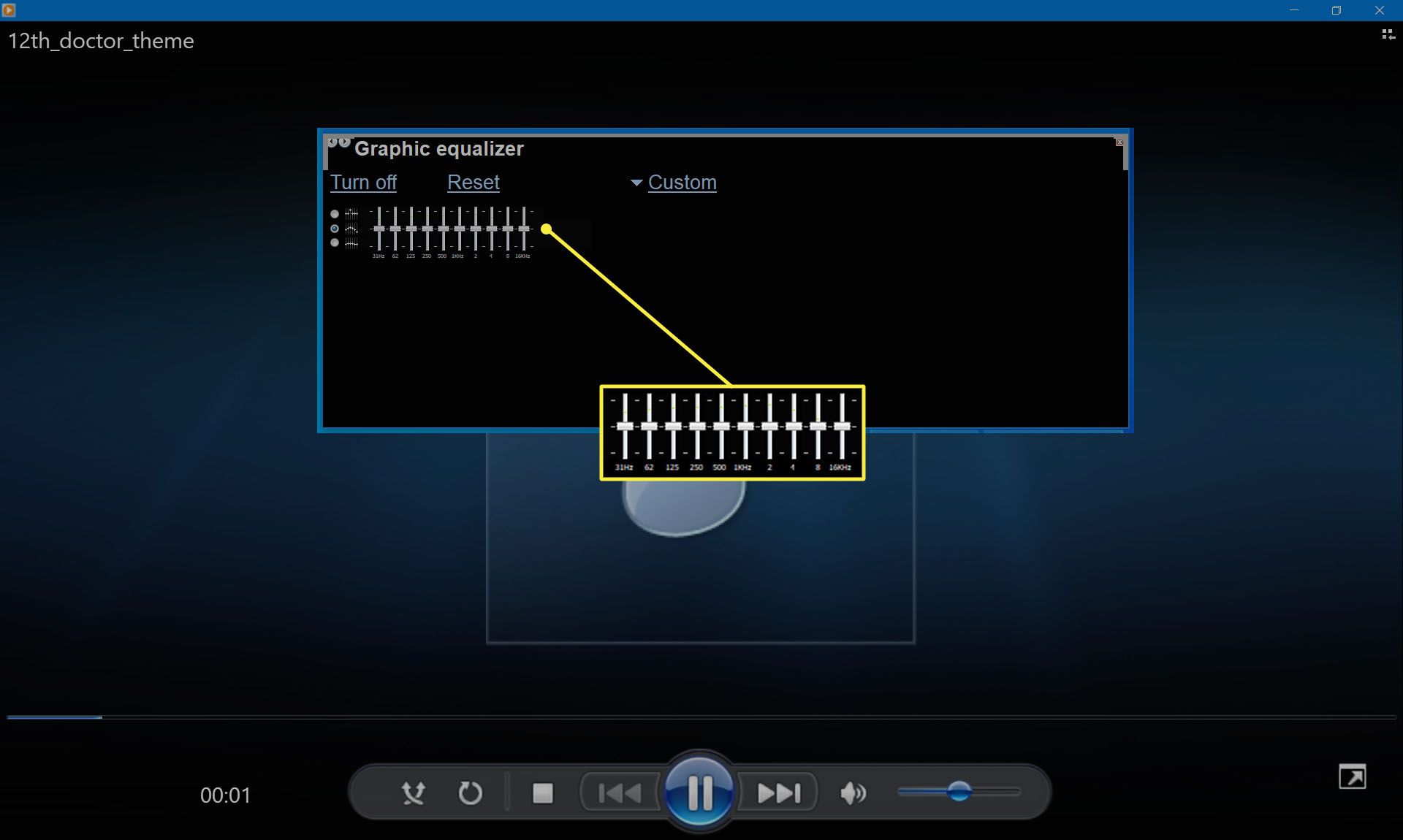
-
Pokud potřebujete začít znovu, vyberte Resetovat nastavit všechny posuvníky EQ zpět na nulu.